TIN TỨC
Kiểm tra sức khoẻ ổ cứng
Máy tính của bạn sau 1 thời gian sử dụng, đa số đều bị chậm đi, thường xuyên bị màn hình xanh chữ trắng hoặc lỗi windows, dù đã cài lại windows rồi nhưng vẫn bị lỗi. Đó là những dấu hiệu cho thấy ổ cứng của bạn đang gặp vấn đề. 2 Phần mềm kiểm tra sức khoẻ ổ cứng mà thiensoncomputer muốn giới thiệu đó là:
Phần mềm kiểm tra sức khoẻ ổ cứng CrystalDiskInfo
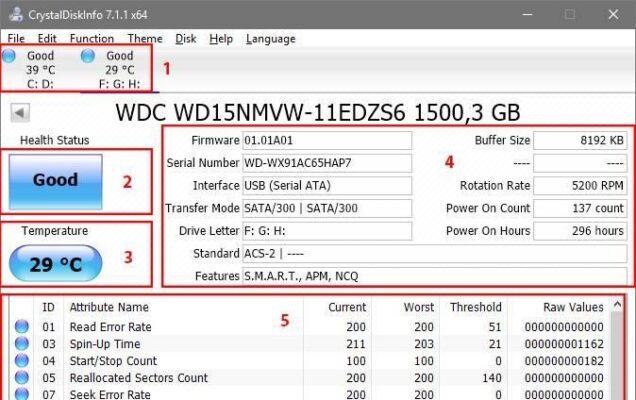
1. Ô số 1 bạn sẽ giúp bạn nhìn được tổng quát toàn bộ về ổ cứng có trong máy tính. Tại đây bạn sẽ có thể di chuyển qua lại giữa các ổ cứng để xem thông tin từng ổ (trong hình là 2 ổ cứng).
2. Hiện thông tin tổng quan về tình trạng sức khoẻ ổ cứng của bạn, với 4 tình trạng chủ đạo đó là
– Good (nền xanh): khi thông báo này sức khỏe ổ cứng tốt 100%.
– Caution (nền vàng): Cảnh báo ổ cứng đang gặp vấn đề.
Xem thêm: Hướng dẫn khắc phục lỗi ổ cứng bị bad – bằng 2 cách
– Bad (nền đỏ): có thể đầu đọc, motor bị mòn, bề mặt đĩa bị trầy xước, bad sector.. Với hầu hết các lý do này, bạn cần chuẩn bị tâm lý thay ổ cứng khác.
– Gray (nền xám): không xác định được lý do.
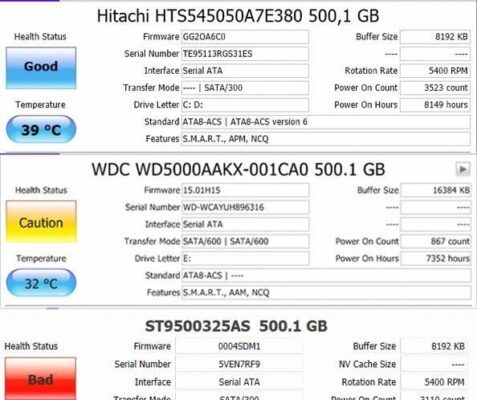
3. Hiển thị nhiệt độ của ổ cứng Tại đây, mình cũng sẽ nêu nhiệt độ thường gặp của ổ cứng để các bạn dễ hình dung.
– Nhiệt độ ổ cứng được cho là bình thường, ổn định là tầm 45 độ.
– Trường hợp nhiệt độ ổ cứng đang nằm ở mức 45-55 độ, thì ổ cứng hoạt động đang hơi mệt mỏi và với vẻ quá sức. Nếu được, hãy thêm quạt giúp làm mát cho ổ cứng.
– Ví như nhiệt độ cao hơn 55 độ, ổ cứng của bạn đang làm việc “quá tải”. Hoặc chắc có bộ phận của ổ cứng chịu ma sát to lớn. Hãy giảm tải cho ổ cứng, bằng cách như thay ổ cứng HDD lên ổ cứng SSD, cách này vừa giúp nâng cấp máy chạy nhanh hơn, lại vừa kéo dài tuổi thọ của ổ cứng HDD.
4. Hiển thị các thông tin đầy đủ hơn về ổ cứng như firmware, dung lượng vùng đệm, phương thức truyền tải thông tin, những Partition được chia (ổ C, D,E, …), tốc độ quay của ổ cứng (vòng/phút).
Toàn bô lần khởi động của ổ cứng lắp thêm tính (Power on count). Đây là thông số khá đa số để bạn biết 1 ổ cứng có tốc độ, được chia ổ như thế nào….
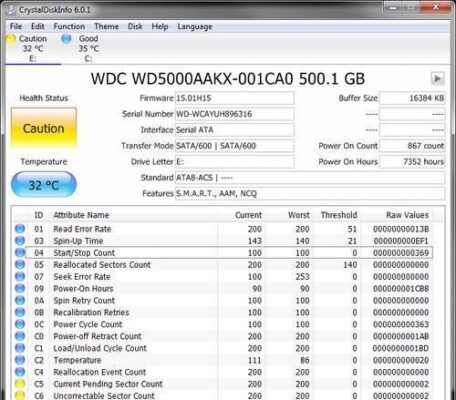
5. Hiển thị cho chúng ta biết ổ cứng đang gặp sự cố do đâu
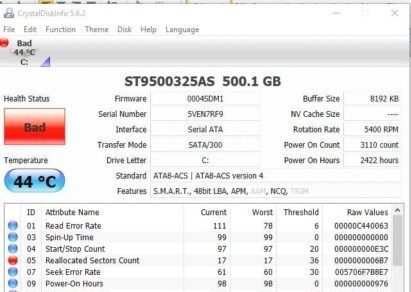
các bạn có thể tải ứng dụng về theo link sau
https://download.com.vn/crystaldiskinfo/download
Phần mềm Hard Disk Sentinel 5.30
Phần mềm Hard Disk Sentinel cũng sở hữu chức năng giống như như ứng dụng CrystalDiskInfo. Nhưng ứng dụng Hard Disk Sentinel sẽ báo cho chúng ta biết ổ cứng của bạn đang ở sức khoẻ bao nhiêu %.
Nếu ổ cứng 100% là tốt, còn dưới 100% càng thấp càng kém. Còn lại một số chức năng khác của ứng dụng người dùng vững chắc tự tham khảo thêm. Như hình bên dưới sức khoẻ ổ cứng của mình còn lại là 99%.
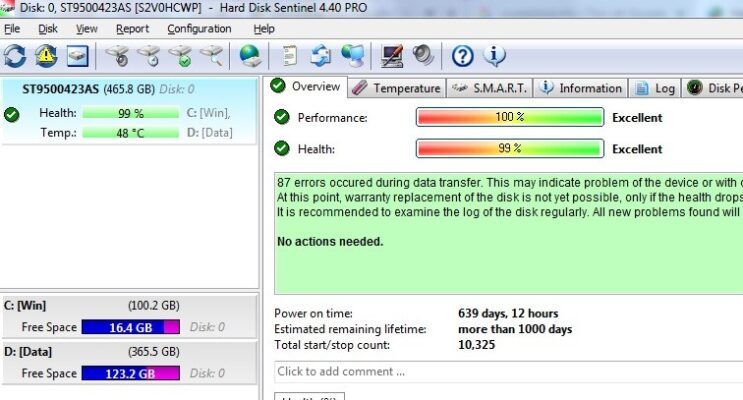
Bạn có thể tải ứng dụng về theo link sau: https://download.com.vn/hard-disk-sentinel/download

